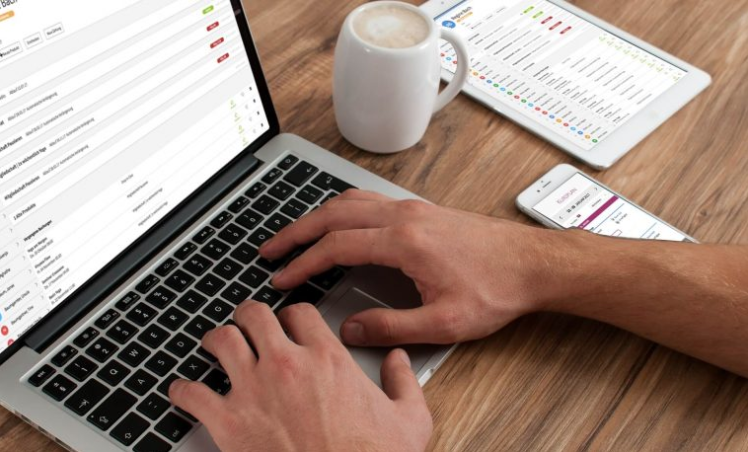Généralités sur le zoom du navigateur
Il est parfois bien pratique de pouvoir zoomer à l’intérieur d’une page d’un site internet, ou même de naviguer en plein écran pour agrandir sa zone de travail. Cette leçon a pour but de vous apprendre à utiliser ces 2 fonctionnalités très pratiques de Chrome.
Sommaire
- Utiliser la fonction de zoom de Chrome
- Surfer sur internet en plein écran
1. Utiliser la fonction de zoom de Chrome
Pour agrandir une page web, utilisez le menu de Google Chrome et cliquez sur les boutons « + » ou « – » situés à côté de « Zoom ». Vous pouvez également utiliser le raccourci suivant : « Ctrl »+Molette de la souris. Une fenêtre s’ouvre alors et indique le niveau de zoom actuel. Revenez à une valeur de « 100% » pour rétablir l’affichage normal.
Cible : Menu -> Zoom
Voyons cela en images. Ouvrez le menu de Chrome en cliquant sur les 3 petits points (ou une roue crantée) :

Dans le menu, cliquez sur « + » ou « -« à côté de « Zoom ». Réglez la valeur souhaitée.

2. Surfer sur internet en plein écran
Pour afficher vos pages web en plein écran, cliquez sur l’icône représentant un rectangle à côté de la fonction de zoom. Vous pouvez également le raccourci clavier en appuyant sur « F11 ». Apuyez une seconde fois pour revenir à l’affichage normal.
Cible : Menu -> Zoom
Ouvrez le menu de Chrome :

puis cliquez sur le rectangle à côté du zoom :
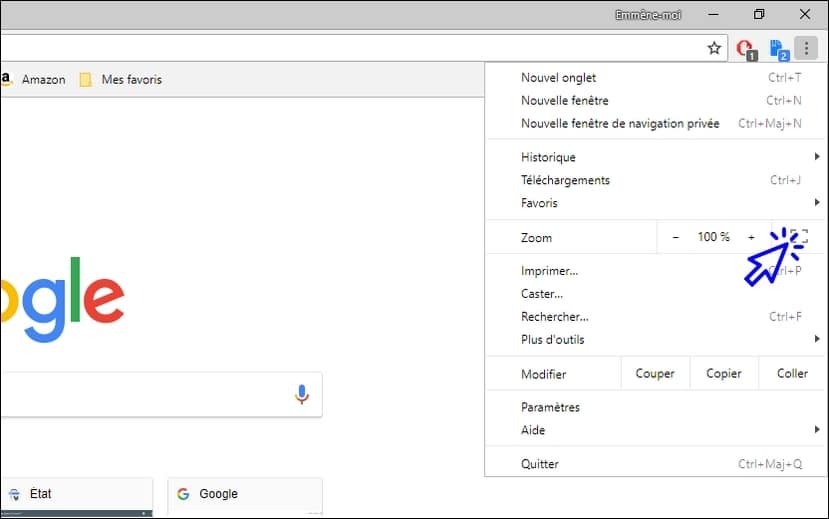
Fin de la leçon 11
Vous savez maintenant zoomer dans une page et naviguer en plein écran.